Zoomのバージョン「5.13.1」の辺りで、バーチャル背景がキレイに映らない、自分を映している映像がまだらになる、などカメラの不具合が、多数あったときがありました。
通常Zoomアプリをアンインストールして、再度インストールすれば直ること多いのですが、それでもダメな時に使った技です。
2023年11月現在
以前はこれより後で説明する方法で、アプリのダウングレード出来ていました。
しかし2023年11月ににやってみたら、できなくなっていました。
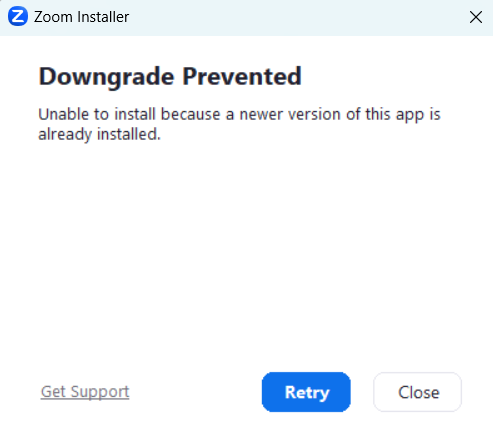
端末の仕様を確認
Zoomのバージョンを戻すという裏技の前に、まずはお使いの端末の仕様を確認しましょう。
確認方法
スタートボタン > 設定(歯車マーク) > システム > バージョン情報(詳細情報)を開き デバイスの仕様 > システムの種類で、Windowsの32ビット版か64ビット版かを確認します。
Zoomアプリのバージョンを戻す裏技
確認出来たら、いずれかのURL(EXE32ビット版か64ビット版EXE) をクリックしてください。
Windowsの場合
EXE 32ビット版: https://zoom.us/client/5.14.0.13888/ZoomInstaller.exe
64ビット版EXE: https://zoom.us/client/5.14.0.13888/ZoomInstaller.exe?archType=x64
Macの場合
Mac端末用の旧バージョンのリンクはこちらです。
PKG:https://zoom.us/client/5.14.0.16775/Zoom.pkg
M1プロセッサー: https://zoom.us/client/5.14.0.16775/Zoom.pkg?archType=arm64
WindowsもMacも中央の数字を変えるとその時のZoomアプリのインストーラーがダウンロードできます。
例えばMacの「5.14.0.16775/」を「/5.12.9.13190/」に変更すると過去のバージョン5.12.9に戻すことが出来ます。
まとめ
あまり使う事はないとは思いますが、バージョンを戻す方法は知ってていい方法の一つです。
まずはアプリのアンインストールして再度インストール。
それでもダメな場合は、今回紹介した過去のアプリのバージョンに戻してみましょう。
他にも裏技ありますよ。



コメント